Pada artikel ini, saya akan menunjukkan cara menginstal Python 3.6 dan Python 3.7 jika Anda belum menginstalnya. Mari kita mulai.
Menginstal Python 3
Pertama-tama perbarui cache repositori paket dengan perintah berikut:
$ sudo apt-get updateCache repositori paket harus diperbarui.
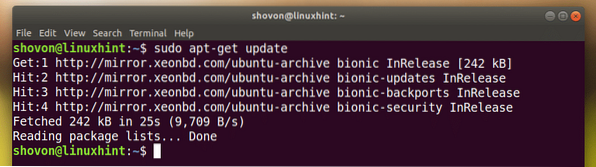
Menginstal Python 3.6:
Sekarang untuk menginstal Python 3.6, jalankan perintah berikut:
$ sudo apt-get install python3.6
Seperti yang Anda lihat dari tangkapan layar di bawah, Python 3.6 sudah diinstal seperti yang saya katakan.
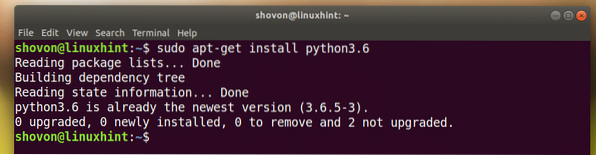
Menginstal Python 3.7:
Untuk menginstal Python 3.7 (masih dalam versi beta pada saat penulisan ini), jalankan perintah berikut:
$ sudo apt-get install python3.7tekan kamu lalu tekan
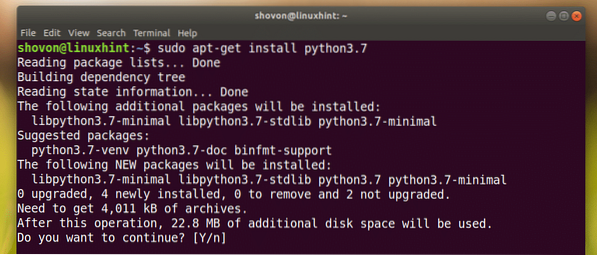
Python 3.7 harus diinstal.
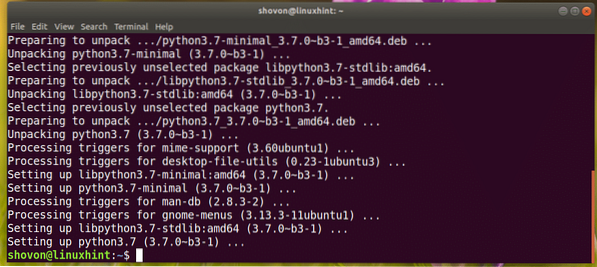
Anda dapat menjalankan perintah berikut untuk memverifikasi apakah Python 3.7 bekerja:
$ python3.7 --versiSeperti yang Anda lihat, ini berhasil.

Menginstal Python 3 IDLE untuk Mengembangkan Program Python
Python 3 IDLE adalah program grafis untuk menulis program python 3 dan mengujinya. Ini ramah pemula. Anda selalu dapat mulai menulis kode Python 3 dengan Python 3 IDLE. Ini ringan dan memiliki kemampuan penyorotan sintaks yang bagus.
Python 3 IDLE tersedia di repositori paket resmi Ubuntu 18.04 LTS.
Untuk Python 3.6:
Untuk memasang Python 3 IDLE untuk Python 3.6, jalankan perintah berikut:
$ sudo apt-get install idle-python3.6
tekan kamu lalu tekan
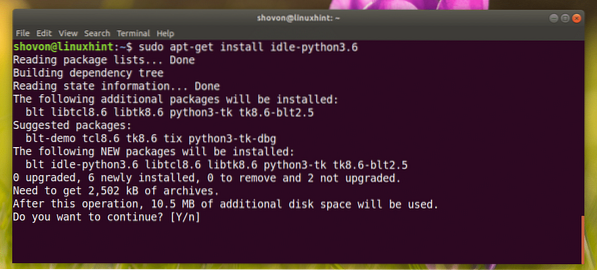
Itu harus dipasang.
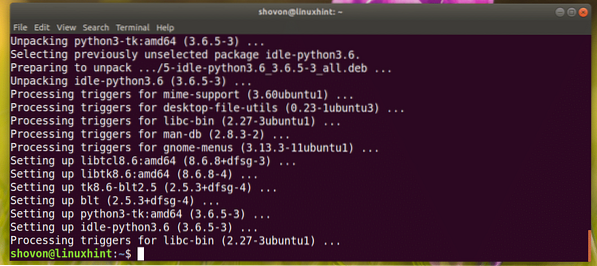
Untuk Python 3.7:
Untuk menginstal Python 3 IDLE untuk Python 3.7, jalankan perintah berikut:
$ sudo apt-get install idle-python3.7Menggunakan IDLE untuk Mengembangkan Program Python 3
Sekarang kamu punya Python 3 IDLE terinstal, Anda dapat pergi ke Menu Aplikasi dan cari Python 3 IDLE.
Anda akan melihat ikon berikut seperti yang ditandai pada tangkapan layar di bawah, klik di atasnya.
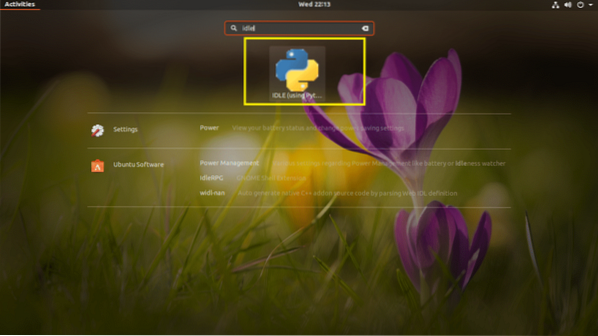
Anda akan melihat jendela berikut. Ini adalah Python3.6 shell tempat Anda dapat mengeksekusi kode python, satu baris pada satu waktu. Ini bagus untuk menguji kode atau logika yang sangat sederhana sebelum memasukkannya ke file kode sumber Python 3 Anda.
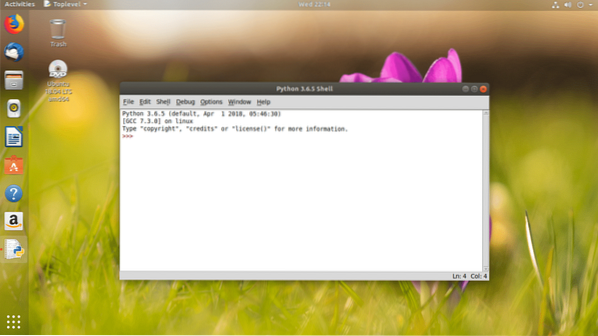
Sekarang untuk pergi ke editor grafis, klik Mengajukan dan Anda akan melihat menu berikut. Dari sini Anda dapat mengklik Buka… untuk membuka file kode sumber Python 3 yang ada di editor grafis.
CATATAN: Anda juga dapat menekan
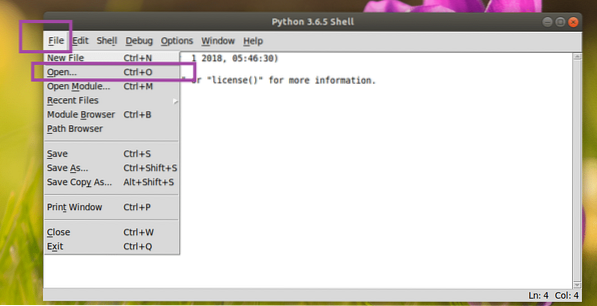
Atau bisa klik File baru… untuk membuat file baru dan membukanya di editor grafis.
CATATAN: Anda juga dapat menekan
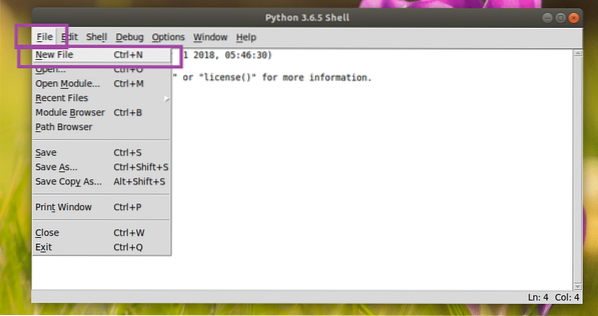
Saya membuat file baru, dan ketika Anda melakukannya, itu akan terlihat seperti ini. Ini adalah editor kode grafis.
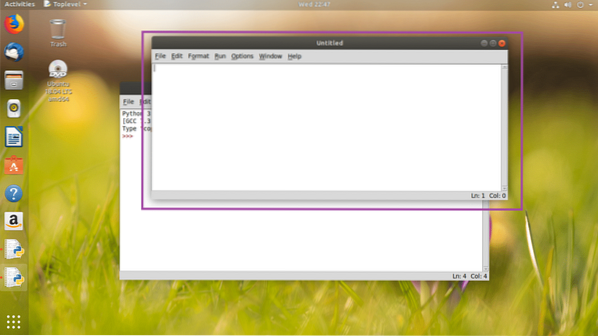
Setelah Anda menulis beberapa kode di dalamnya, simpan di suatu tempat di sistem file Anda. Untuk menyimpan file, klik Mengajukan lalu klik Menyimpan seperti yang ditunjukkan pada tangkapan layar di bawah ini.
CATATAN: Anda juga dapat menyimpan file dengan menekan
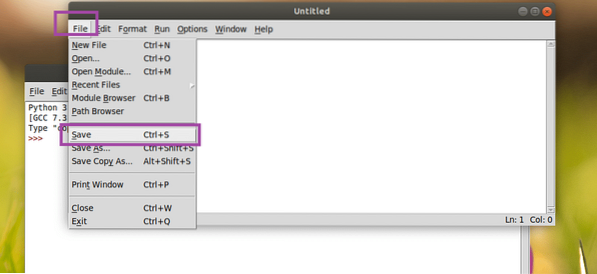
Sekarang mari kita tulis program Python 3 pertama kita dan simpan sebagai Halo.py di suatu tempat di sistem file Anda.
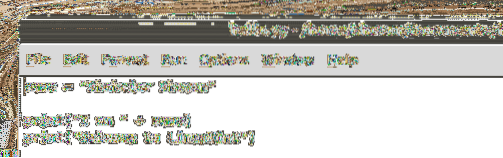
Untuk menjalankan program, klik Lari lalu klik Jalankan Modul. Anda juga dapat menekan F5 untuk menjalankan program.
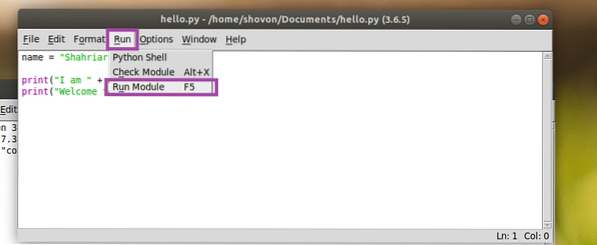
Seperti yang Anda lihat, output yang benar ditampilkan di konsol.
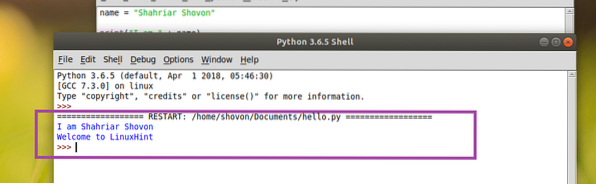
Menyesuaikan Python 3 IDLE
Anda bisa pergi ke Pilihan lalu Konfigurasikan IDLE untuk pergi ke jendela konfigurasi Python 3 IDLE.
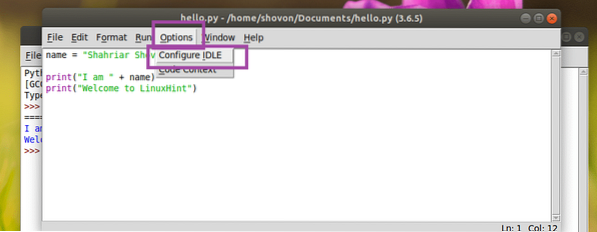
Pengaturan jendela akan terbuka seperti yang Anda lihat pada tangkapan layar di bawah. Dari Font/Tab tab, Anda dapat mengubah font IDLE Anda, ukuran font, lebar lekukan default.
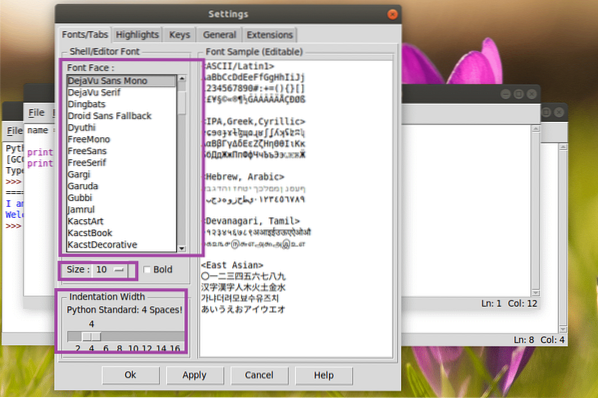
Dari Highlight tab, Anda dapat mengubah Skema Warna atau Tema IDLE. Secara default, IDLE Klasik sudah diatur. Anda juga dapat memilih IDLE Gelap dan IDLE Baru seperti yang Anda lihat di bagian yang ditandai dari tangkapan layar di bawah ini.
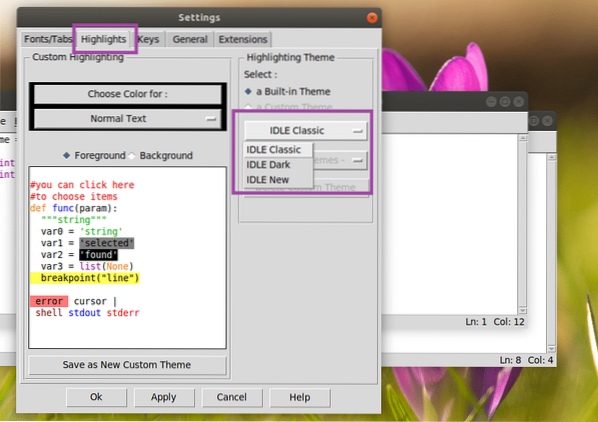
Setelah selesai, klik baik. Perubahan harus diterapkan.
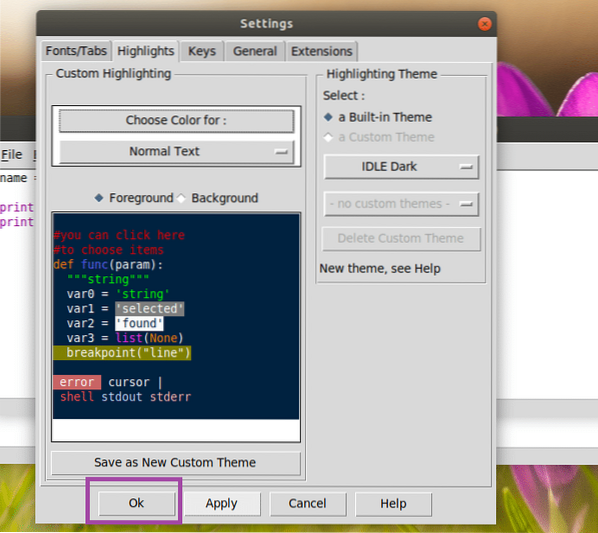
IDLE Gelap tema:
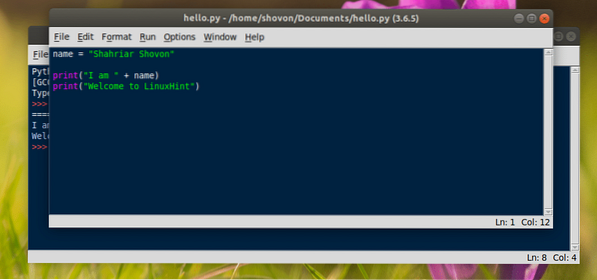
Begitulah cara Anda menginstal Python 3 dan mulai belajar Python 3 di Ubuntu 18.04 LTS. Terima kasih telah membaca artikel ini.
 Phenquestions
Phenquestions


